Får IOS 8 Langsom? 4 tips til at hjælpe med at løse træg ydeevne og lag
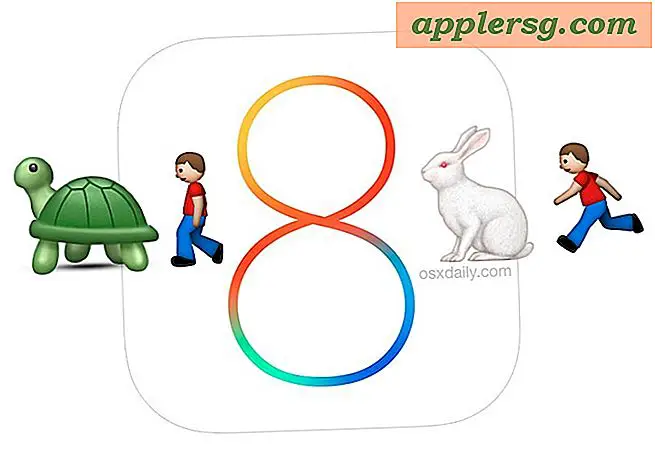
Selvom iOS 8 har tonsvis af flotte nye funktioner og så mange forbedringer, har udgivelsen ikke været helt problemfri for nogle brugere, og visse iPhone- og iPad-enheder kan føle, at deres ydeevne er blevet nedbrudt efter opdateringen. Omfanget af hastighedsproblemet ser ud til at variere, alt fra tilfældigt og generelt trægt iOS 8-adfærd, til bare stædrende animationer, eller til tider det værste scenario, hvor hele iOS-oplevelsen pludselig finder sted ret langsomt i forhold til, hvordan den udførte under den forudgående version.
Efter at have oplevet og derefter løst nogle af præstationsproblemerne med iOS 8 og iOS 8.0.2 på en iPhone 5, vil vi dele et par tips, der hjalp. De to første er ret enkle og kræver ikke stor indsats, og så hvis du oplever mindre problemer, prøv dem først. Det tredje trick indebærer en fuldstændig nulstilling og gendannelse af enheden og er kun beregnet til situationer, der lider af ensartede ydeevneproblemer, der ellers virker uopløselige.
iOS 8 føles langsommere nogle gange med tilfældig træghed og sporadiske nedture?
Hvis præstationsforringelsen er lejlighedsvis eller sporadisk, eller ting bare føles som om de er langsommere, når du gør noget så enkelt som at åbne en app, kan du muligvis nemt rette det ved simpelthen at genstarte iPhone, iPad eller iPod touch. Dette er ofte tilfældet for en enhed, der blev opgraderet til iOS 8, men er ikke genstartet siden, og en hård genstart (nogle gange kaldet en nulstilling af Apple, som er noget forvirrende men kritisk at differentiere, er ikke det samme som at nulstille iPhone, som rent faktisk sletter alt ud af det helt).
Hårdt genstart af en iPhone eller iPad handler blot om at holde tænd / sluk-knappen og startknappen sammen, indtil Apple-logoet vises, hvilket betyder, at du skal genstarte. Det tager 10-15 sekunder at starte. Når du ser Apple-logoet, kan du slippe af begge knapper.

IOS vil tage lidt længere tid end normalt at starte, og når det gør, kan tingene være snappier og tilbage til fart.
iOS 8 Animationer Se Choppy og Laggy
Hvis den eneste hastighedsklage med iOS 8 du har oplevet, har at gøre med bevægelser, animationer og relaterede rammeproblemer eller choppiness, kan du komme rundt ved at deaktivere animationseffekterne. Det er ikke helt en opløsning, men det virker simpelthen ved at aktivere den alternative fading-effekt, som ikke kun grøfter de hakkete animationer, men også gør iOS-enheden hurtigere.
Slukning af bevægelses animationer er let, gå bare ind i Indstillinger> Generelt> Tilgængelighed> Reducer bevægelse> og tænd for tændingen .

Effekten er øjeblikkelig, ikke mere bevægelse og zipping animationseffekter i iOS, du har fading effekten og overgange i stedet. Dette kan være mere af en perceptuel ændring end meget andet, men det gør det virkelig, at alle enheder føler sig hurtigere, selvom den allerede flammende hurtige iPhone 6-linje.
iPhone / iPad føles altid meget langsommere? Tid til at tørre og gendanne iOS 8
Hvis alting føles meget langsommere efter opdatering til iOS 8 (eller iOS 8.0.2), hvor hver enkelt handling føles meget langsommere og træg, fra at åbne apps for at interagere med ting, for at bremse eller respondere bevægelser og swipes, vil du måske gå med Den mest ekstreme rute: Tør og gendan iOS 8.
Du skal sikkerhedskopiere iPhone, iPad eller iPod touch, før du gør det, så enten sikkerhedskopiere det til iCloud eller iTunes eller begge dele, og så kan du gå over processen med at nulstille enheden til fabriksindstillingerne, en simpel procedure, der sletter alt fra enheden og giver dig en tom skifer.

Når fabriksindstillingen er afsluttet, kan du vælge at gendanne iPhone eller iPad fra den sikkerhedskopi, du har lavet, og flytte alle dine ting tilbage til enheden uden at savne et slag.
Tørre- og gendannelsesproceduren er lidt af en gener, men det er ret nemt, og det gør det virkelig for at fremskynde de fleste enheder, der oplever ydeevneforringelse efter opdateringen.
Hvad hvis IOS 8 føles hurtigt, men trådløst internet er virkelig langsomt?
Et helt særskilt problem, der har påvirket nogle brugere, er et ejendommeligt sæt af wi-fi-problemer, der enten manifesterer som unormalt langsomme trådløse forbindelseshastigheder eller taber forbindelser. Vi har diskuteret begge disse problemer og fundet nogle få løsninger, der arbejder for at løse dem, give dem en prøve, hvis du ikke allerede har gjort det.
Endelig skal du ikke glemme at installere iOS 8-opdateringerne!
Det er vigtigt at bemærke, at hvis der faktisk er problemer med systemsoftwaren, der forårsager ydeevneproblemer, er Apple næsten helt sikker på dem og vil aktivt søge at løse denne type ydeevneproblemer. Derfor er det meget vigtigt at installere opdateringerne regelmæssigt, når de bliver tilgængelige via Software Update. De væsentligste præstationsændringer har tendens til at ankomme i form af dot-udgivelser, siger iOS 8.1, men nogle af de mindre opdateringer kan også hjælpe tingene ud. F.eks. Er der rapporter fra nogle iPad-brugere, der installerede iOS 8 og opdagede en langsommere enhed, men derefter genindviste deres iPad-hastighed tilbage til normal efter installationen af iOS 8.0.2. Dette betyder også, at du skal være på udkig efter store opdateringer til iOS, det betyder at du bliver vant til at installere opdateringer, eller du kan følge os med opdateringer om, hvornår nye iOS-versioner er tilgængelige for installation.
Er iOS 8 og iOS 8.0.2 føle sig hurtigere, det samme eller langsommere for dig ? Lad os vide, hvilken slags oplevelse du har med din iPhone, iPad eller iPod touch, og kør den nyeste iOS-version, og hvis du har fundet en løsning til at rette den, skal du også fortælle os om det.












